win7鼠标右键新建没有excel选项如何添加 win7鼠标右键新建没有excel选项怎么办
更新时间:2024-06-04 11:13:52作者:jiang
在使用Win7系统的过程中,我们经常会使用鼠标右键来进行各种操作,有时候我们会发现在右键菜单的“新建”选项中,却没有Excel这个选项。这对于那些经常使用Excel进行工作或学习的人来说,无疑是一个比较麻烦的问题。当我们发现右键菜单中没有Excel选项时,应该如何添加呢?接下来我们将会介绍几种解决方法,帮助大家解决这个问题。
具体方法:
1、首先,我们点击屏幕左下角windows的徽章,点击右侧的运行...
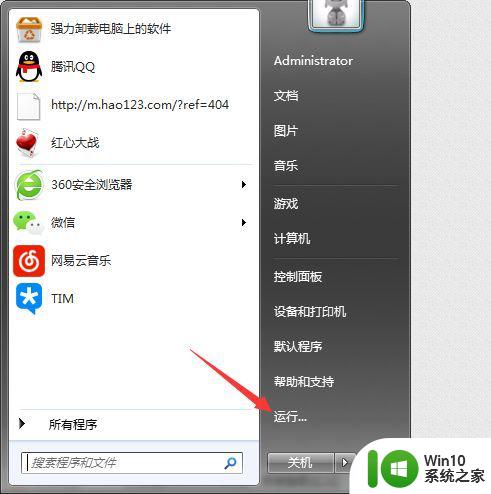
2、在里面输入“regedit”,点击确定。
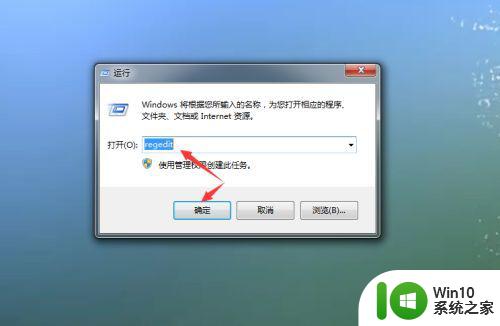
3、在左侧找到“HKEY_CLASSES_ROOT”的选项,点击展开
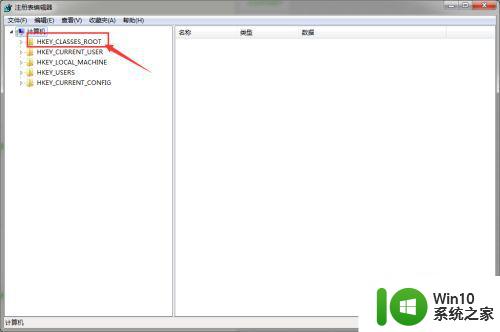
4、打开以后我们按住键盘的Ctrl+F键,打开快速查找。在查找目标里面输入“.xlsx".点击查找下一个
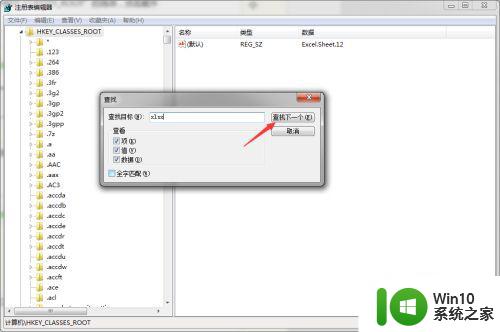
5、这个时候我们选择【默认】,双击打开
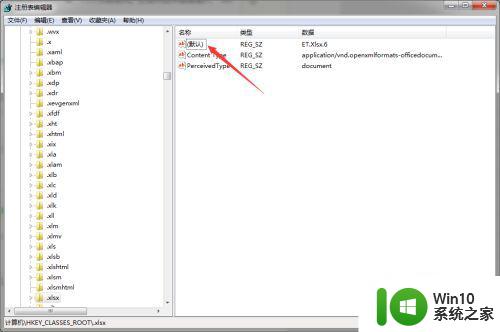
6、打开一个小窗口,在下面的数值数据里打上“Excel.Sheet.12”,点击确定
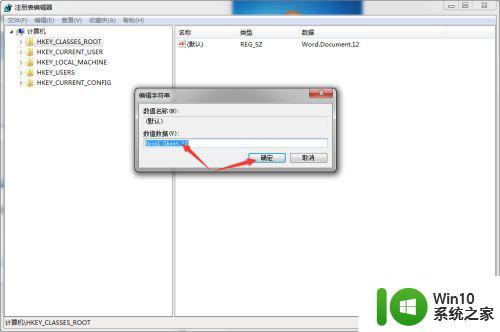
7、然后关闭注册表,在外面的桌面刷新几次。再看我们的新建里面,此刻已经有了Excel表格了。
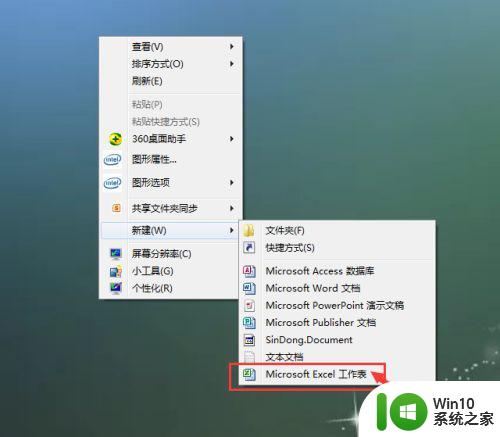
以上就是关于win7鼠标右键新建没有excel选项如何添加的全部内容,有出现相同情况的用户就可以按照小编的方法了来解决了。
win7鼠标右键新建没有excel选项如何添加 win7鼠标右键新建没有excel选项怎么办相关教程
- win7鼠标右键没有记事本选项如何添加 win7鼠标右键没有记事本选项怎么办
- win7右键新建没有word选项如何添加 win7右键新建word选项消失怎么办
- win7系统桌面右键菜单没有个性化选项如何添加 win7系统鼠标右键没有个性化选项怎么自定义桌面背景
- 用了win7优化大师后鼠标右键没有winrar选项怎么办 win7优化大师导致鼠标右键没有winrar选项解决方法
- win7鼠标右键没有winrar选项如何找回 win7右键菜单没有winrar选项怎么办
- win7鼠标右键新建菜单如何管理 win7如何调整右键新建菜单选项
- win7系统右键菜单找不到“新建BMP图像”选项的修复方法 win7系统右键菜单缺少“新建BMP图像”选项怎么办
- win7右键没有winrar选项怎么办 win7安装winrar之后右键没有选项如何修复
- window7右键菜单中没有个性化选项怎么办 如何添加window7桌面右键菜单中的个性化设置选项
- win7集成显卡右键没有图形选项怎么解决 win7集成显卡右键没有图形选项解决方法
- win7鼠标右键无反应的解决方法 win7鼠标右键没有鼠标菜单怎么办
- 如何在Win7系统右键菜单添加移除U盘快捷选项? Win7系统添加U盘右键菜单选项教程
- window7电脑开机stop:c000021a{fata systemerror}蓝屏修复方法 Windows7电脑开机蓝屏stop c000021a错误修复方法
- win7访问共享文件夹记不住凭据如何解决 Windows 7 记住网络共享文件夹凭据设置方法
- win7重启提示Press Ctrl+Alt+Del to restart怎么办 Win7重启提示按下Ctrl Alt Del无法进入系统怎么办
- 笔记本win7无线适配器或访问点有问题解决方法 笔记本win7无线适配器无法连接网络解决方法
win7系统教程推荐
- 1 win7访问共享文件夹记不住凭据如何解决 Windows 7 记住网络共享文件夹凭据设置方法
- 2 笔记本win7无线适配器或访问点有问题解决方法 笔记本win7无线适配器无法连接网络解决方法
- 3 win7系统怎么取消开机密码?win7开机密码怎么取消 win7系统如何取消开机密码
- 4 win7 32位系统快速清理开始菜单中的程序使用记录的方法 如何清理win7 32位系统开始菜单中的程序使用记录
- 5 win7自动修复无法修复你的电脑的具体处理方法 win7自动修复无法修复的原因和解决方法
- 6 电脑显示屏不亮但是主机已开机win7如何修复 电脑显示屏黑屏但主机已开机怎么办win7
- 7 win7系统新建卷提示无法在此分配空间中创建新建卷如何修复 win7系统新建卷无法分配空间如何解决
- 8 一个意外的错误使你无法复制该文件win7的解决方案 win7文件复制失败怎么办
- 9 win7系统连接蓝牙耳机没声音怎么修复 win7系统连接蓝牙耳机无声音问题解决方法
- 10 win7系统键盘wasd和方向键调换了怎么办 win7系统键盘wasd和方向键调换后无法恢复
win7系统推荐
- 1 风林火山ghost win7 64位标准精简版v2023.12
- 2 电脑公司ghost win7 64位纯净免激活版v2023.12
- 3 电脑公司ghost win7 sp1 32位中文旗舰版下载v2023.12
- 4 电脑公司ghost windows7 sp1 64位官方专业版下载v2023.12
- 5 电脑公司win7免激活旗舰版64位v2023.12
- 6 系统之家ghost win7 32位稳定精简版v2023.12
- 7 技术员联盟ghost win7 sp1 64位纯净专业版v2023.12
- 8 绿茶ghost win7 64位快速完整版v2023.12
- 9 番茄花园ghost win7 sp1 32位旗舰装机版v2023.12
- 10 萝卜家园ghost win7 64位精简最终版v2023.12